
En af de nye funktioner, der ruller ud til Gmail-brugere 5 Kraftige nye Gmail-funktioner, du skal begynde at bruge lige nu 5 Kraftige nye Gmail-funktioner, du skal begynde at bruge lige nu Disse nye Gmail-funktioner fra Gmail-redesignet hjælper dig med at administrere din e-mail bedre, hurtigere og med mindre besvær. Læs mere i en af sine største nyheder er evnen til at snooze e-mails . Dette betyder, at du midlertidigt kan bølge e-mails væk og ude af syne, og lad Gmail vide, hvornår du vil have dem igen.
Denne funktion er utroligt praktisk, hvis du har meget på din plade og vil fokusere, men vil også sikre dig, at du ikke glemmer at svare på en vigtig email.
Med redesignet er der en snooze-knap tilgængelig i webversionen af Gmail. Du kan snooze e-mails lige fra din indbakke ved at trykke på knappen Snooze (ur) eller fra menuen ovenfor i en åben email.
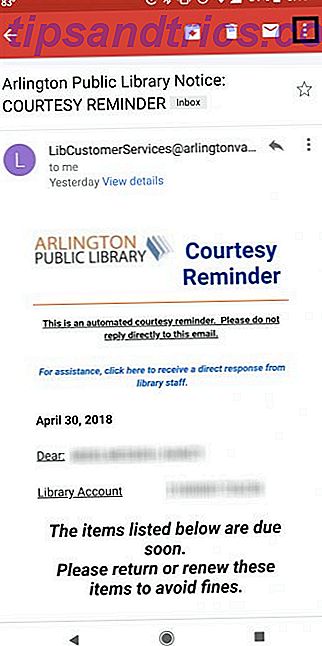
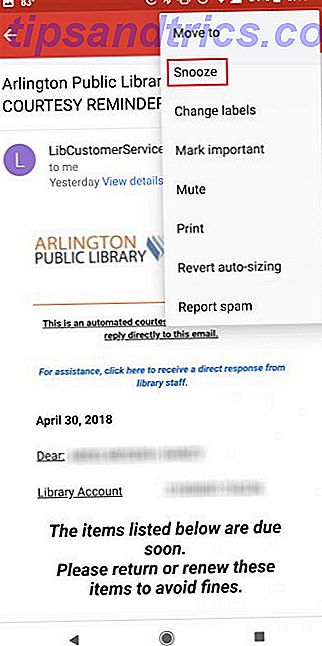
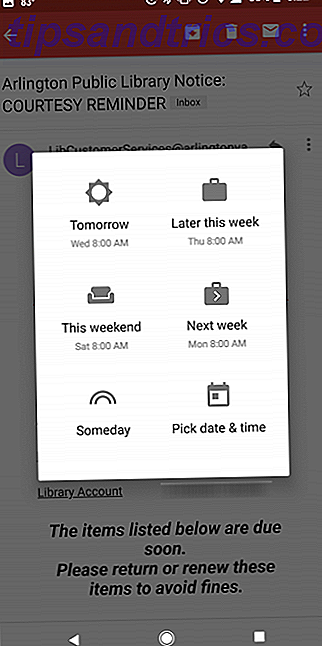
Når du bruger Snooze-funktionen, kan du vælge mellem et par forskellige muligheder. Du kan snooze til næste dag, senere i ugen, i weekenden, i ugen efter, eller du kan vælge en brugerdefineret dato og klokkeslæt, der passer bedst til dig.
Hvis det er en funktion, du finder nyttige, kan du også drage fordel af det på farten ved hjælp af Gmails mobilapps, enten i Android eller iOS. Sådan er det:
- Åbn Gmail på din telefon og naviger til den e-mail, du vil snooze.
- Tryk på knappen Menu (tre prikker).
- Tryk på Snooze .
- I det vindue, der vises, skal du vælge den tid, du vil have, at e-mailen skal vises i din indbakke.
Hvis du snooze elementer fra din telefon, vil de også ikke blive synlige i din indbakke, hvis du logger ind i webbrowserversionen af Gmail. Den snoozed email vises igen som en besked øverst i din indbakke, uanset hvornår den blev modtaget.
Hvis du beslutter dig for at gennemgå hvilke e-mails du snoozed, kan du se dem ved at klikke eller trykke på den Snoozed- etiket i menuen til venstre.
Der er masser af andre værktøjer, som du kan bruge sammen med Gmail til at holde dig mere produktiv. 10 Supereffektive måder Indbakke af Gmail sparer dig tid 10 Supereffektive måder Indbakke af Gmail Gemmer dig tid Indbakke af Gmail er Googles seneste tilgang til email organisation og ledelse . Det kan give dig en enklere e-mail-arbejdsgang. Find ud af, om Indbakke ved Gmail kan være det bedre valg for dig. Læs mere og spar tid inklusive automatisk sortering, vend dine e-mails i to-dos og meget mere.



